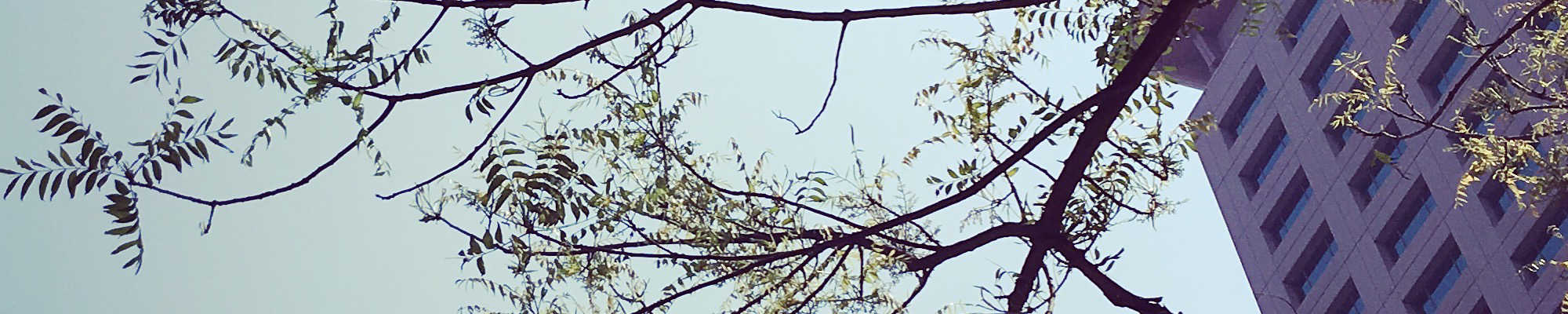
新增專案首先開啟 Qt Creater ,然後點擊下圖紅框中的 + New Project 按鈕
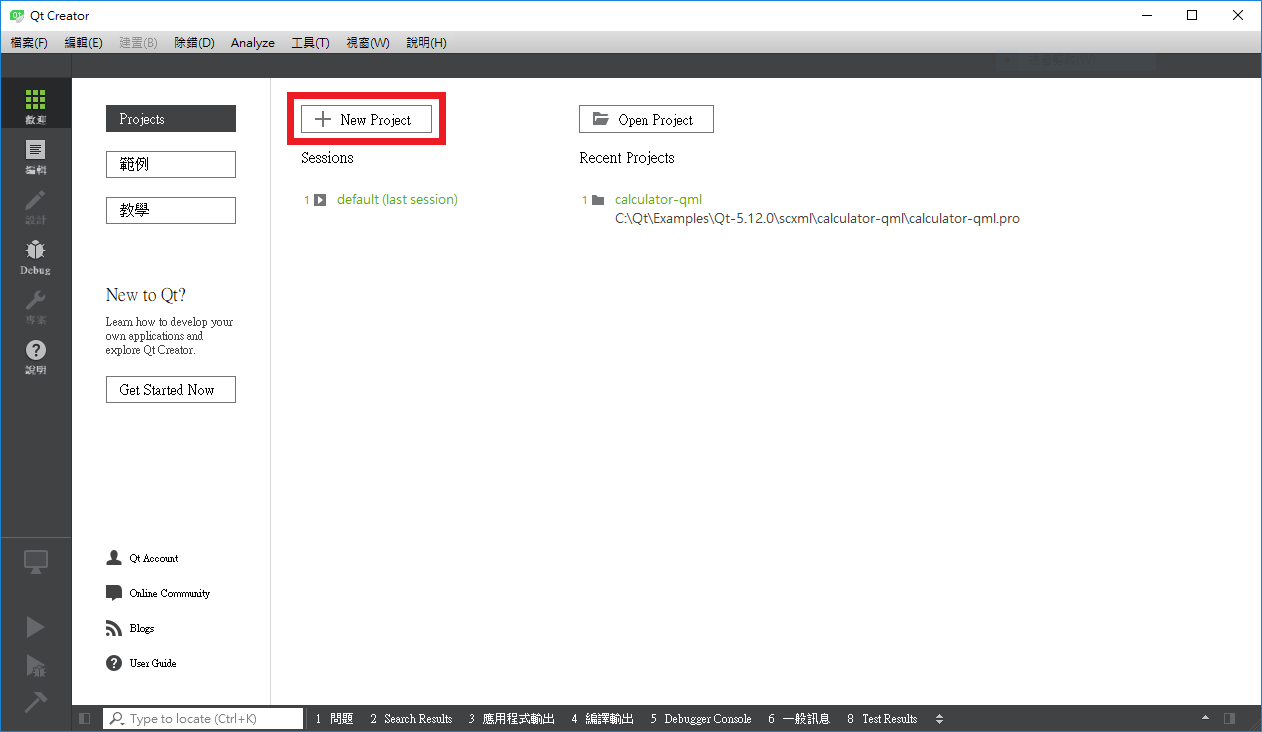
接著就會開啟「新增專案」視窗,我們採預設下圖紅框中的 Qt Widgets Application 就可以了
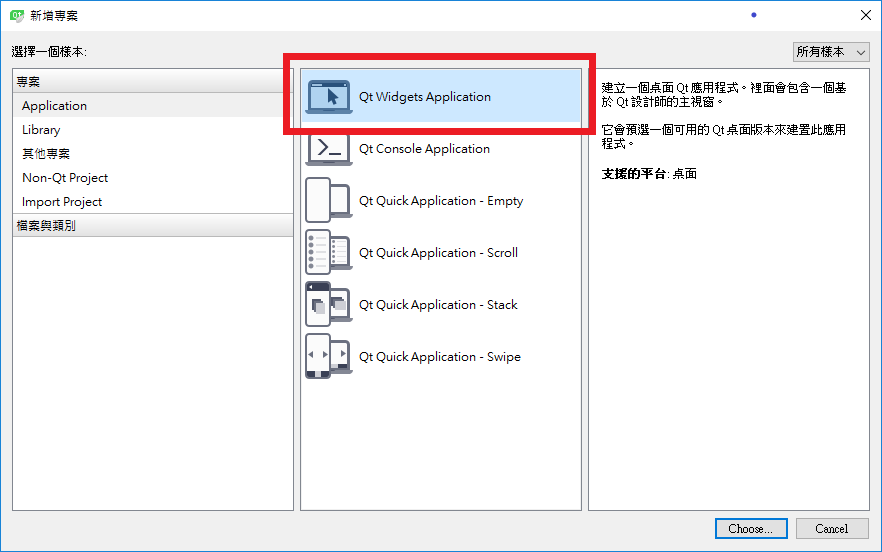
然後點擊右下角的下圖紅框中的 Choose 按鈕
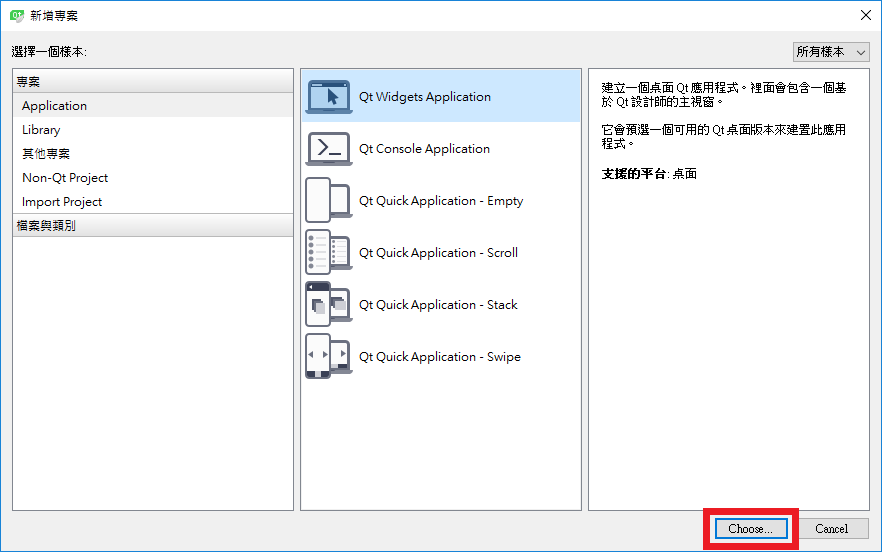
下面的視窗設定專案名稱及專案儲存的位置,我們的專案名稱採 encrypt_gui ,至於儲存位置用預設的就可以了,然後點擊下圖紅框中的 下一個 按鈕
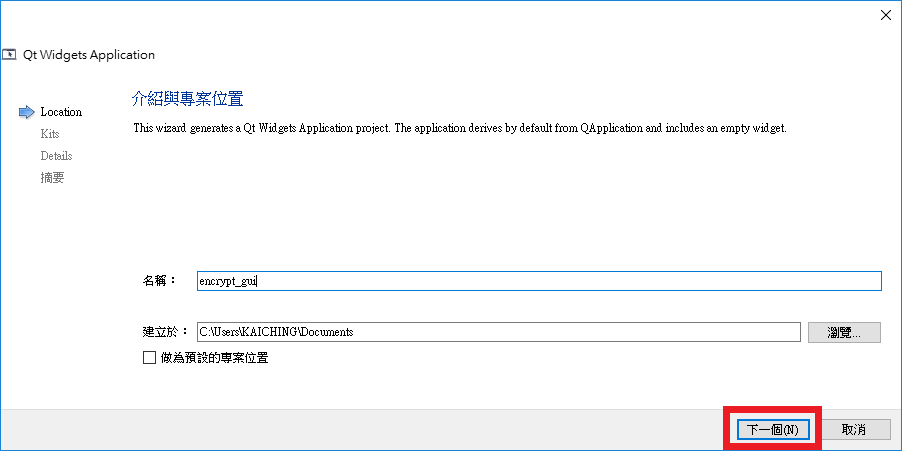
這個視窗是工具管理的視窗,這裡選擇 Desktop 的版本即可,編譯器 (compiler) 使用預設的 MSVC2017 或 MinGW64 ,然後點擊下圖紅框中的 下一個 按鈕
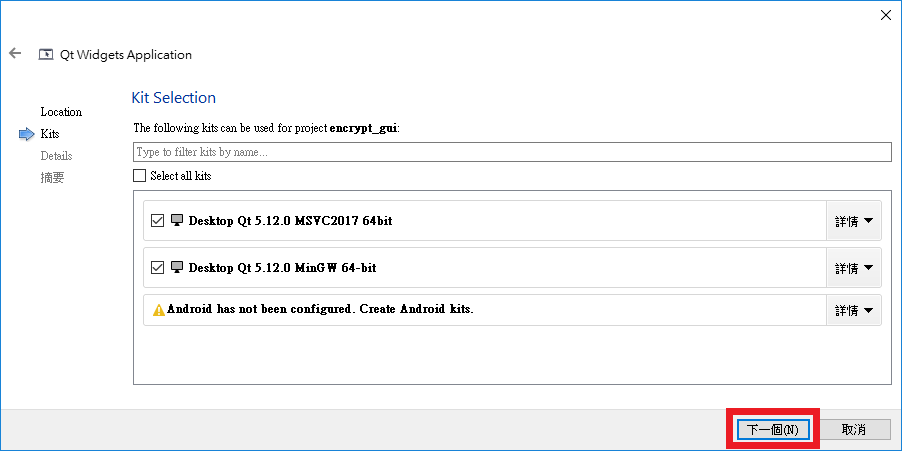
接下來的視窗是自訂類別及 UI 檔案的名稱,這裡把類別名稱改成 EncryptWindow ,繼續點擊下圖紅框中的 下一個 按鈕
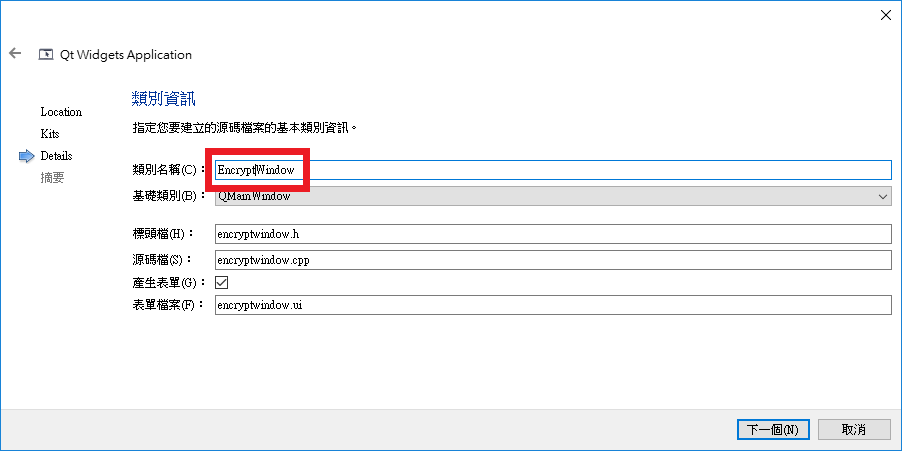
最後為選擇版本控制的視窗,這裡不需要做任何的調整,另外可以看到所有會新增的檔案,最後點擊下圖紅框中的完成 按鈕
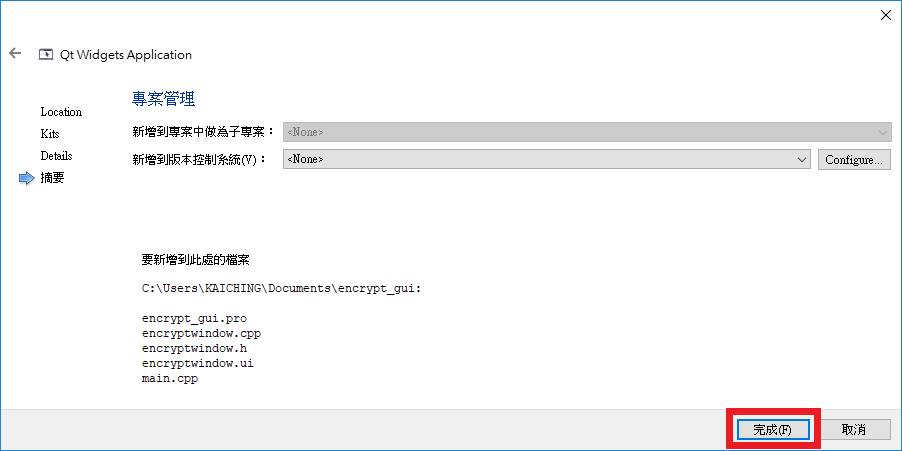
完成後,預設會開啟 encryptwindow.cpp 檔案在「編輯」頁面,我們可以看到 Qt Creator 亦有提供語法高亮度
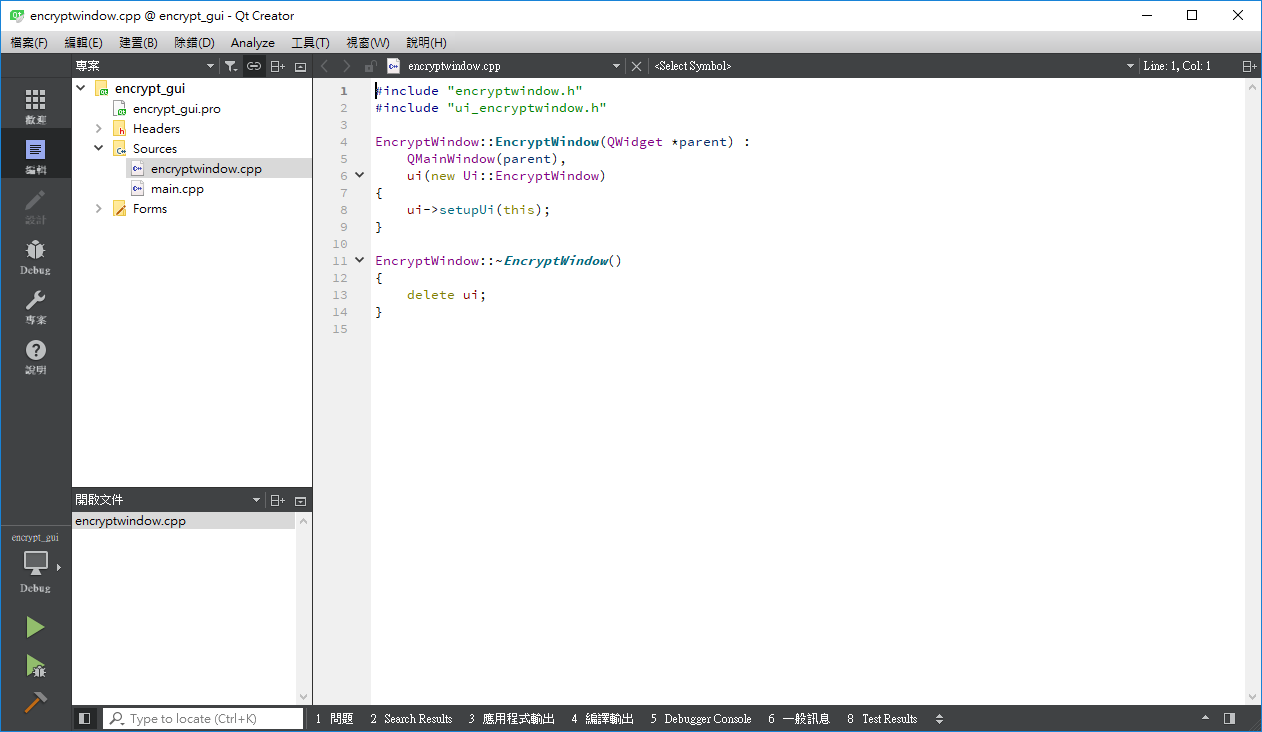
這裡教個快速瀏覽專案檔案的小技巧,到右上角找到下面的圖示,點擊出現下拉式選單,然後選 左右分割
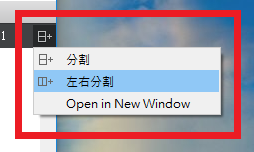
然後到邊欄找到標頭檔 encryptwindow.h ,快速點擊兩次
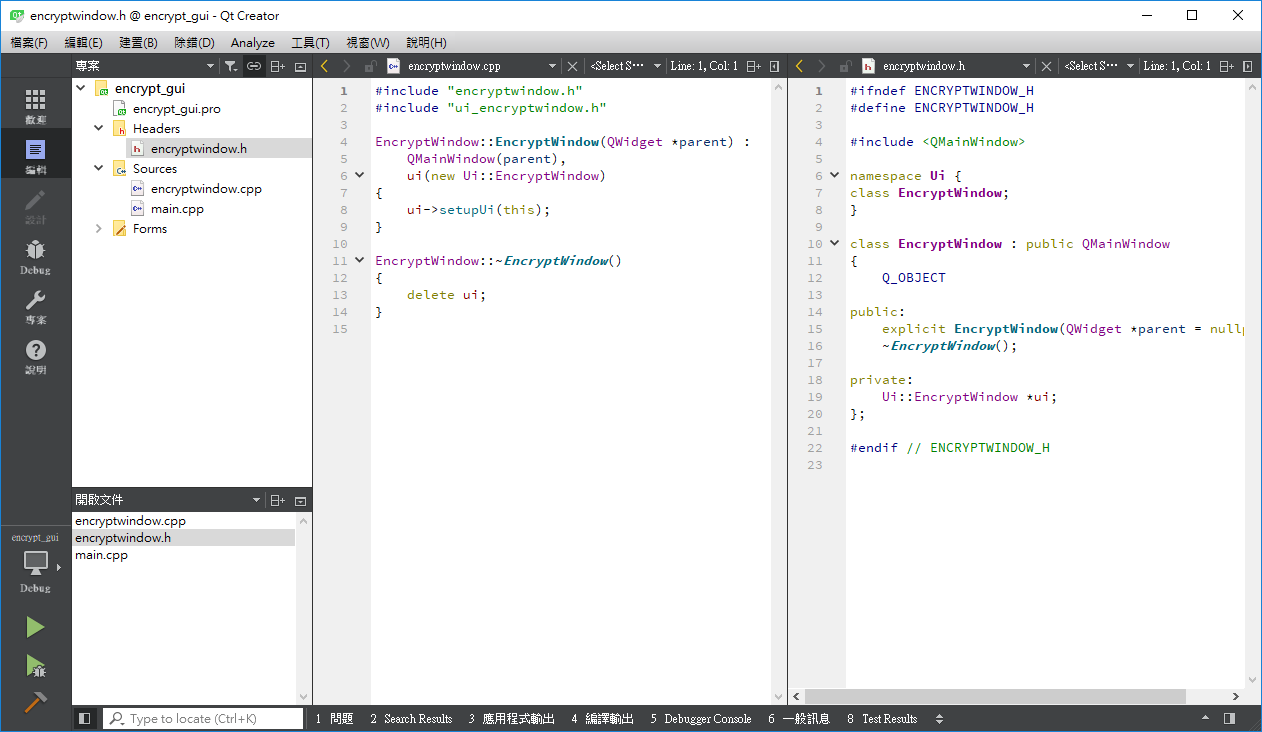
這樣左右一邊是 encryptwindow.h ,另一邊則是 encryptwindow.cpp ,標頭檔跟實作檔可以對照修改。
新增專案除了自動建立 encryptwindow.h 與 encryptwindow.cpp 外,還有 encrypt_gui.pro 、 encryptwindow.ui 跟 main.cpp 等檔案。
